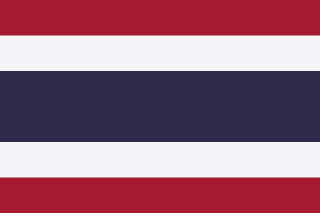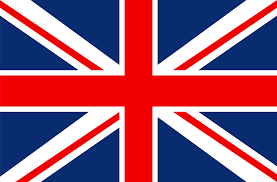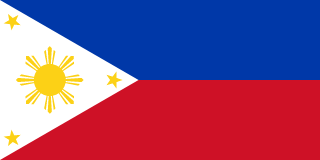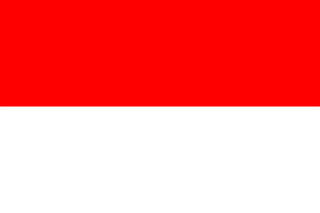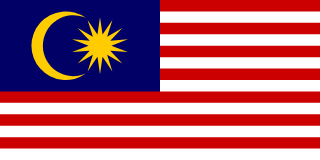ขั้นตอนที่ 1: ดาวน์โหลดและติดตั้ง MetaTrader 4
- 1. เยี่ยมชมเว็บไซต์ TMGM จากเดสก์ท็อปของคุณ
- 2. ไปที่ส่วน 'แพลตฟอร์ม' และเลือก 'MetaTrader 4'
- 3. คลิกที่ปุ่ม 'ดาวน์โหลด' เพื่อเริ่มกระบวนการดาวน์โหลด
- 4. เมื่อการดาวน์โหลดเสร็จสิ้น ให้ค้นหาไฟล์ในโฟลเดอร์ดาวน์โหลดของคุณ และดับเบิลคลิกเพื่อเริ่มกระบวนการติดตั้ง
- 5. ปฏิบัติตามคำแนะนำเพื่อติดตั้ง MT4 บนเดสก์ท็อปของคุณ
ขั้นตอนที่ 2: เปิดบัญชีซื้อขาย
ทำตามคำแนะนำด้านล่าง:
- 1. เปิด MetaTrader 4 บนเดสก์ท็อปของคุณ
- 2. ไปที่ 'ไฟล์' ที่มุมซ้ายบน จากนั้นคลิกที่ 'เปิดบัญชี'
- 3. กรอกข้อมูลส่วนบุคคลของคุณและยอมรับข้อกำหนดและเงื่อนไข
- 4. คลิก 'ถัดไป' และเลือกเซิร์ฟเวอร์ 'TMGM-Demo' หรือ 'TMGM-Real' ขึ้นอยู่กับความต้องการของคุณ
- 5. คุณจะได้รับรายละเอียดการเข้าสู่ระบบของคุณ เก็บไว้อย่างปลอดภัย เพราะคุณจะต้องใช้มันทุกครั้งที่คุณเข้าสู่ระบบ MT4
ขั้นตอนที่ 3: เข้าสู่ระบบบัญชีของคุณ
- 1. เปิด MetaTrader 4 บนเดสก์ท็อปของคุณ
- 2. คลิกที่ 'ไฟล์' จากนั้นเลือก 'เข้าสู่ระบบบัญชีการค้า'
- 3. ป้อนรายละเอียดการเข้าสู่ระบบของคุณ (ข้อมูลที่คุณได้รับในขั้นตอนก่อนหน้า)
- 4. ตรวจสอบให้แน่ใจว่าได้เลือกเซิร์ฟเวอร์ที่ถูกต้อง (TMGM-Demo หรือ TMGM-Real)
- 5. คลิก 'ตกลง' ขณะนี้คุณได้เข้าสู่บัญชีของคุณแล้ว
ขั้นตอนที่ 4: นำทางอินเทอร์เฟซ MT4
อินเทอร์เฟซ MT4 แบ่งออกเป็นส่วนสำคัญๆ หลายประการ:
- 1. Market Watch : ที่นี่ คุณจะเห็นรายการเครื่องมือทางการเงินที่มีอยู่ คุณสามารถคลิกขวาภายในหน้าต่างนี้เพื่อสั่งซื้อ เปิดกราฟ หรือดูข้อมูลจำเพาะของตราสาร
- 2. Navigator : ส่วนนี้จะแสดงข้อมูลบัญชีของคุณและให้สิทธิ์ในการเข้าถึงตัวบ่งชี้ สคริปต์ และที่ปรึกษาผู้เชี่ยวชาญ
- 3. หน้าต่างแผนภูมิ : นี่คือที่ที่คุณจะเห็นแผนภูมิราคาแบบเรียลไทม์ของเครื่องมือทางการเงิน
- 4. Terminal : ที่ด้านล่าง ส่วนนี้จะแสดงประวัติการซื้อขาย ตำแหน่งที่เปิด และยอดเงินในบัญชี
ขั้นตอนที่ 5: การวางการค้า
- 1. เลือกตราสารที่คุณต้องการซื้อขายจากหน้าต่าง 'Market Watch'
- 2. คลิกขวาที่มันแล้วเลือก 'คำสั่งซื้อใหม่'
- 3. ในหน้าต่าง 'คำสั่งซื้อใหม่' เลือก 'ประเภท' ของคำสั่งซื้อ (การดำเนินการตามราคาตลาดหรือคำสั่งซื้อที่รอดำเนินการ)
- 4. ป้อน 'ปริมาณ' (ขนาดการซื้อขายของคุณ)
- 5. หากต้องการ ให้ตั้งค่าระดับ 'Stop Loss' และ 'Take Profit'
- 6. คลิกที่ 'ซื้อ' หรือ 'ขาย' เพื่อทำการซื้อขายของคุณ
โปรดจำไว้ว่าการซื้อขายมีความเสี่ยงสูงและคุณควรซื้อขายด้วยเงินที่คุณสามารถยอมขาดทุนได้เท่านั้น หากคุณต้องการความช่วยเหลือเพิ่มเติมหรือมีข้อสงสัยใด ๆ โปรดอย่าลังเลที่จะติดต่อฝ่ายบริการลูกค้า TMGM